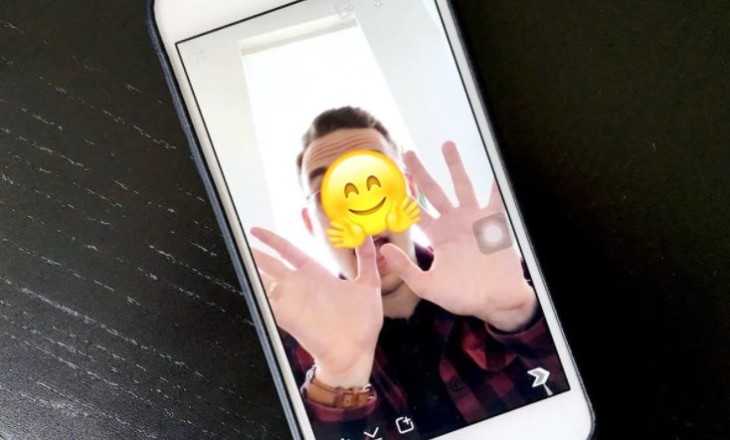Как снимать видео в Снапчате и можно ли это сделать? Научим пользоваться приложением с новой, пока неизвестной вам стороны – вы сможете делиться классным контентом с друзьями и другими пользователями!
Как снимать ролики
Начинаем обзор с утвердительного ответа на вопрос, можно ли в Снапчате снимать видео! Разумеется, вы можете снять ролик длиной до тридцати секунд – выбирайте произвольное время в рамках установленного ограничения.
Отличная новость для пользователей, которые хотят делиться интересными видеороликами – вы должны освоить функционал программы, чтобы снимать! Мы готовы научить вас базовым приемам и небольшим хитростям. Готовы?
Каждый может разобраться, как снять видео в Снэпчате – достаточно немного ориентироваться в интерфейсе мобильного приложения. Предупреждаем, наши инструкции актуальны только для пользователей смартфонов, на официальном сайте возможности снимать видео нет.
- Откройте приложение – вы попадаете на главный экран, сразу включается камера;
- Нажмите на иконку смайлика справа от кнопки съемки, чтобы открыть выбор масок.
Если вы хотите разобраться, как в Снапчате записать видео, нельзя игнорировать вопрос оформления. Маски – отличная возможность украсить себя, изменить внешность, добавить спецэффектов и многое другое. По умолчанию откроется карусель, где двадцать четыре самые популярные линзы – вы можете листать ее свайпом.
Если 24 масок не хватило, жмите на иконку поиска внизу справа и переходите к выбору в каталоге. Можно искать эффекты по категориям или вводить ключевые слова в строку поиска наверху. Маска автоматически применяется на всем протяжении записи.
Выбрали? Возвращаемся к нашей инструкции – пора выставить определенные настройки. Если вы посмотрите влево, увидите панель с несколькими иконками:
- Можно поворачивать камеру с фронталки на основную и наоборот;
- Включайте или выключайте вспышку;
- Сетка – инструмент для кадрирования, удобного восприятия происходящего на экране;
- Портрет размывает фон и ставит фокус на ваше лицо;
- Таймер — дает вам 3 секунды на подготовку к фото;
- Мультиснап соединяет сделанные фото в один снап (до 8)
Остановимся на двух совершенно замечательных опциях Снапчата, которые, к сожалению, пока что доступны только для пользователей iPhone.
Иконка «Хроника» – это возможность в Снапчате снимать видео без рук:
- Вы сможете начать запись, не удерживая кнопку затвора;
- Кликните по значку «Хроника»: снизу появится панель текущего времени записи;
- Тапайте по большой круглой кнопке и убирайте руки – запись будет продолжаться!
Кнопка в виде ноты «Звуки» – это ответ на вопрос, как снимать видео с музыкой в Snapchat:
- При нажатии на иконку открывается огромный каталог мелодий – вы можете выбрать любую (предварительно прослушав);
- Если хотите – запишите собственный звук. Иконка микрофона есть справа, просто наговорите, напойте или продиктуйте, что хотите.
Вы уже знаете, как в Снэпчате снимать видео без рук – можно ли вести съемку, не пользуясь этой функцией? Разумеется! Чтобы начать запись, необходимо зажать большую круглую кнопку в центре экрана. Пока вы удерживаете палец внутри круга, ролик записывается – как только отпустите палец, съемка автоматически прекратится.
Настройки после съемки
После завершения записи вы попадаете на экран дополнительного редактирования. Смотрим влево, находим панель инструментов и приступаем к работе – мы учим не только снимать, но и украшать!
- Добавляйте любой текст;
- Рисуйте кистью (разными цветами) поверх записи;
- Приклеивайте стикеры – можно выбрать из огромной встроенной подборки;
- Любой ненужный элемент можно с легкостью убрать с помощью инструмента «Ножницы»;
- Скрепка нужна для добавления дополнительных элементов через URL;
- Нажмите на иконку ноты, чтобы добавить музыку в Snapchat video, если ранее вы пропустили этот шаг;
- Кадрируйте с помощью специальной сетки – масштабируйте и обрезайте;
- Последняя иконка позволяет выбрать режим воспроизведения – один раз или повтор (закольцованное видео).
Посмотрите на панель снизу — там вы найдете кнопку отключения звука, иконку сохранения и добавления в историю.
К сожалению, мы не знаем, как в Снэпчате поставить таймер на видео – такой опции не предусмотрено. Поставить отсчет времени можно только для щелчка затвора – для обычного фотоснимка. Придется смириться с отсутствием возможности!